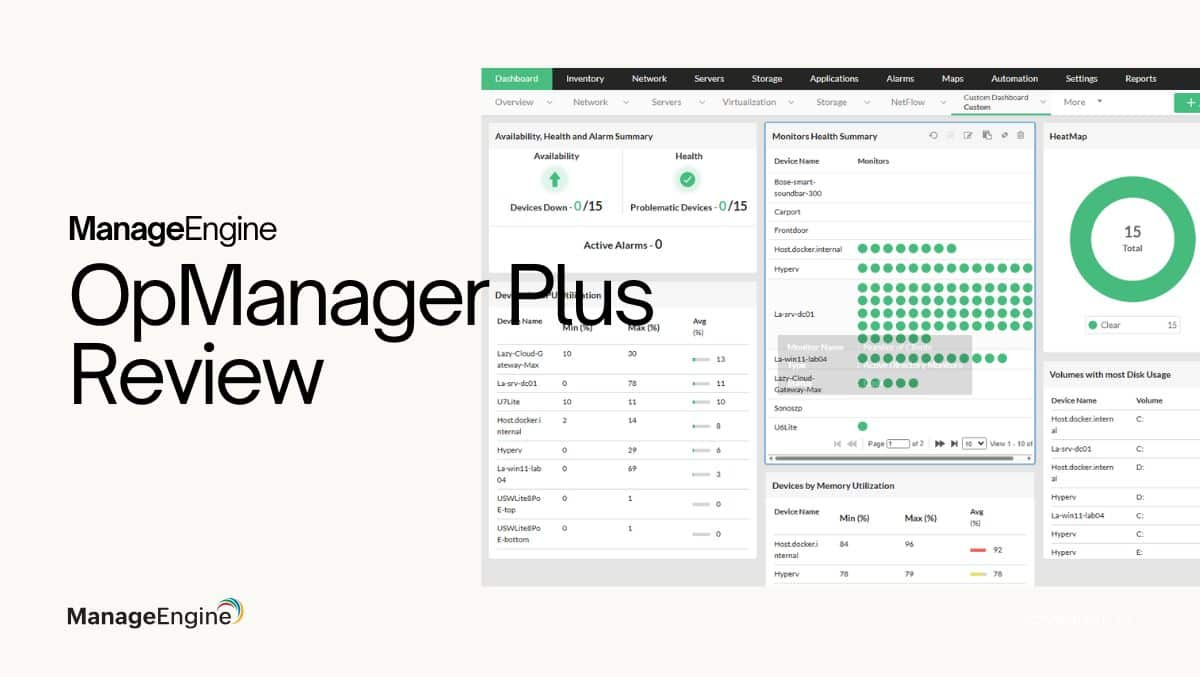Escudos arribaEl modo es una característica importante enCortafuegos de Windowsque puedes utilizar para mitigar el daño durante un ataque activo. Cuando se enfrenta a un ataque, puede activar esta función del Firewall de Windows para evitar daños mayores por el ataque. En este artículo, le mostraremos cómobloquear ataques activos usando el modo Shields Up en Windows Firewall.

Para bloquear ataques activos usando el modo Shields Up en el Firewall de Windows de Windows 11/10, deberá habilitar manualmente la opción requerida usando cualquiera de estos dos métodos:
- A través de la configuración de Windows
- A través del panel de control
Cuando el modo Shields Up está activo, el Firewall de Windows bloquea todas las conexiones entrantes, incluidas aquellas en la lista de aplicaciones permitidas, para evitar daños mayores por el ataque. Cuando termine el ataque, desactive esta función.
1]Configuración de Windows
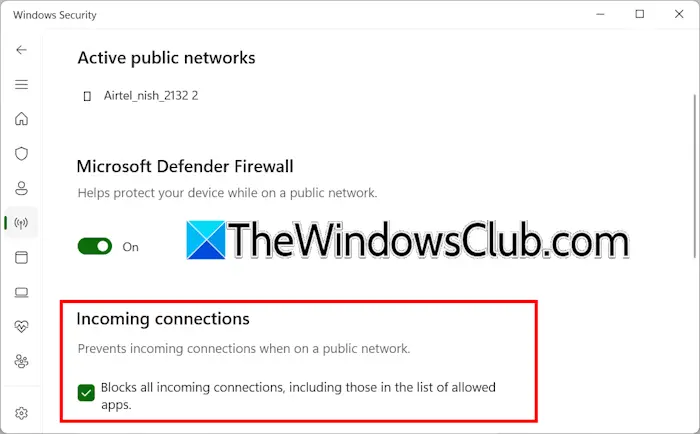
- Haga clic en Búsqueda de Windows y escriba Seguridad de Windows. Haga clic en el resultado coincidente para abrir Seguridad de Windows.
- Seleccione elCortafuegos y protección de redcategoría desde el lado izquierdo.
- En el lado derecho, haga clic en la red para la que desea habilitar esta función.
- bajo elConexiones entrantessección, active la siguiente casilla de verificación:
- Bloquea todas las conexiones entrantes, incluidas las de la lista de aplicaciones permitidas.
- Hacer clicSíen el indicador de UAC.
2]El panel de control
Siga las siguientes instrucciones:
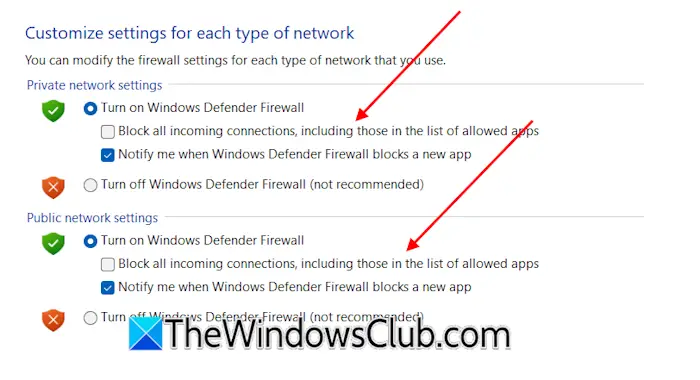
- Abra el Panel de control.
- Cambiar elVer pormodo aIconos grandes.
- Hacer clicCortafuegos de Windows Defender.
- Ahora, haga clic en elActivar y desactivar el Firewall de Windowsenlace en el lado izquierdo.
- Seleccione el "Bloquear todas las conexiones entrantes, incluidas las de la lista de aplicaciones permitidas”casilla de verificación para su red.
De forma predeterminada, el Firewall de Windows permite el tráfico definido en la lista de excepciones. Sin embargo, si el modo Shields Up está activo, el Firewall de Windows bloquea todas las conexiones entrantes, anulando las excepciones anteriores. Por lo tanto, se sugiere activar esta función sólo si su red está bajo ataque. Una vez que finalice el ataque, vuelva a desactivar esta función.
Espero que esto ayude.
¿Cómo bloquear las conexiones salientes con el Firewall de Windows?
Puede bloquear fácilmente las conexiones salientes con el Firewall de Windows. Abra el Panel de control y vaya aSistema y seguridad > Firewall de Windows Defender > Configuración avanzada. Seleccione Reglas de salida en el lado izquierdo. Ahora, haga clicNueva reglaen el lado derecho para crear una nueva regla de salida en el Firewall de Windows.
¿Puede un firewall bloquear el tráfico saliente?
Sí, un Firewall puede bloquear el tráfico saliente. Debe configurar un firewall para bloquear el tráfico saliente. Abra la configuración del Firewall de Windows y cree una regla saliente para bloquear el tráfico saliente.
Leer siguiente:.

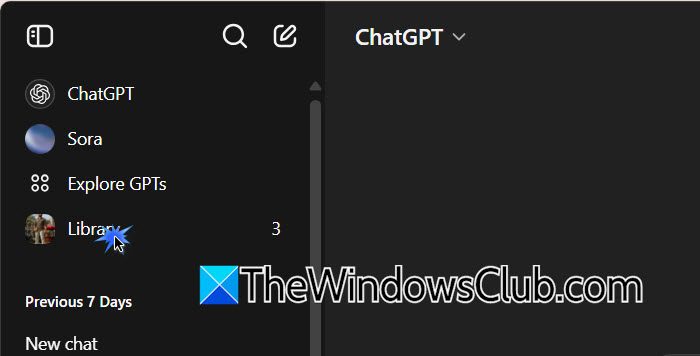
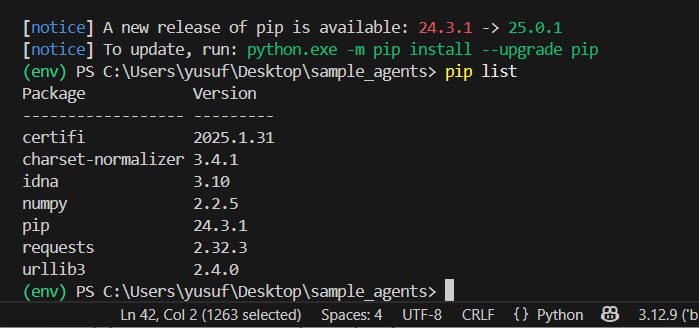

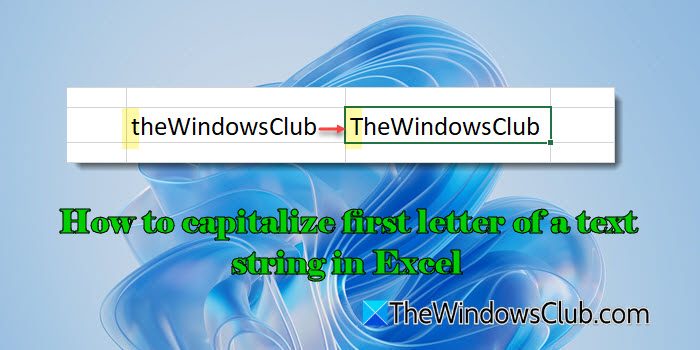




![[Solución] Truecaller no funciona en iPhone y no muestra el nombre de la persona que llama](https://media.askvg.com/articles/images8/Fix_Truecaller_App_Not_Working_On_Apple_IPhone.png)